发布时间:2021-03-23 14: 23: 48
在使用Beyond Compare(Windows系统)进行文件夹的比较时,用户可以根据实际需要设置文件夹的对比属性。比如,一些用户可能只想找到文件夹内完全不同的文件,而另一些用户可能需要通过对比文件的大小、时间戳来找出文件的细微差异。
为了满足不同用户的需求,Beyond Compare在会话设置中给用户配备了文件夹对比属性设置功能。接下来,本文将详细讲解如何进行Beyond Compare的文件夹对比属性设置。
选择文件夹比较
首先,如图1所示,在Beyond Compare打开的首页功能中,选取其中的“文件夹比较”项目。

导入文件夹
然后,在打开的Beyond Compare操作界面中导入目标文件夹。
如图2所示,单击路径旁边的“打开”图标,浏览并选取目标文件夹,即可将文件夹导入到软件中。

完成文件夹的导入后,Beyond Compare会根据默认的文件夹对比属性,展示两个文件夹的差异点。
如图3所示,可以看到,两边文件夹都各存在着一些不同的文件。
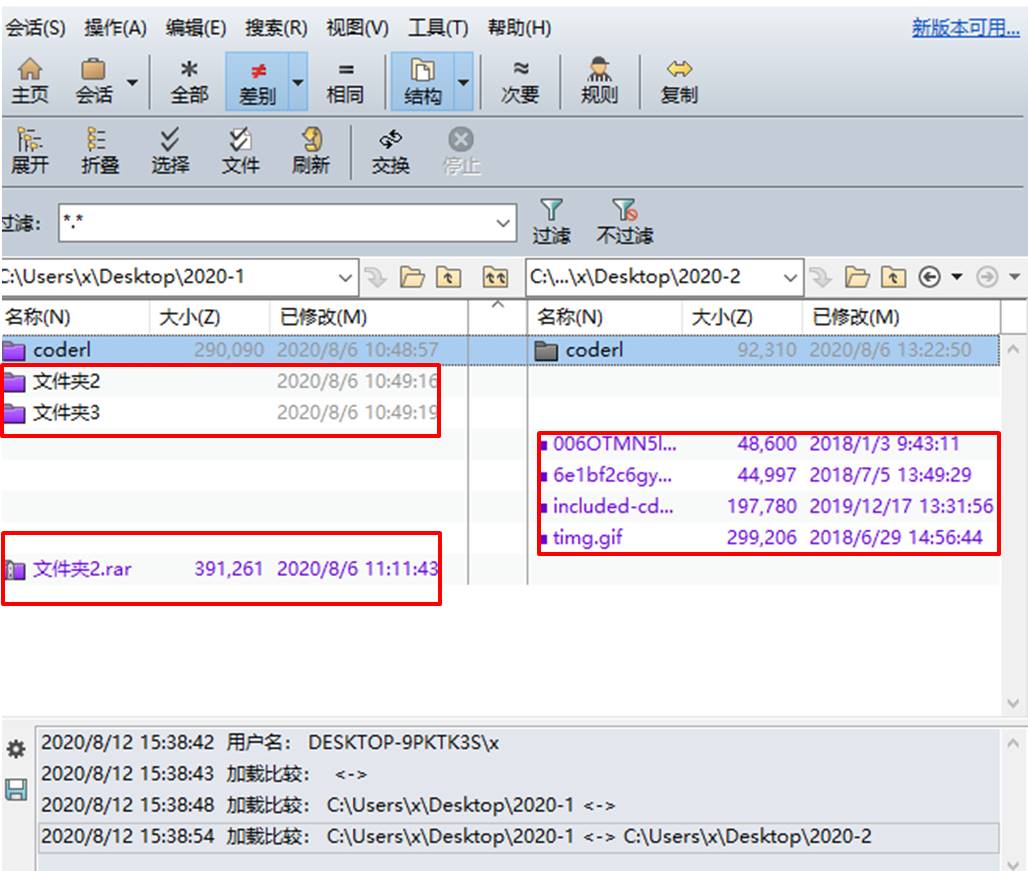
设置规则
用户如果不想直接使用Beyond Compare默认的文件夹对比属性,可以单击会话工具栏中的“规则”工具(也称为会话设置)。

然后,在打开的“会话设置”功能面板中打开“比较”选项卡。
如图5所示,在比较选项卡中,用户可以针对文件夹对比属性进行更详细的自定义设置。
比如,用户可以通过时间戳、文件大小、是否压缩文档来对比文件夹内文件的差异。

以上就是如何进行Beyond Compare的文件夹对比属性设置的功能介绍。如果您还需要其他的功能介绍,或者希望学习其他使用技巧,请访问Beyond Compare中文网站。
作者:Noel
展开阅读全文
︾